
※本ページはプロモーションが含まれています
こんにちは。スマートウォッチ沼、運営者のtycです。
アップルウォッチのメモ機能について調べていて、メモの使い方やメモの作成と表示方法、ピン留めやチェックリスト、音声入力やSiriを使ったメモ、キーボードや手書き入力まで、一気に整理して知りたいあなた向けにこの記事を書きました。アップルウォッチを買ったばかりの人も、すでにそれなりに使っている人も、「メモ周りはなんとなくで済ませちゃっているかも」と感じているなら、かなり役に立つと思います。
watchOS 26で純正のメモアプリが登場してから、アップルウォッチでメモが取れると言われても、実際にはメモを編集できない場面があったり、iCloud同期やiPhoneのメモとの連携が分かりにくかったりしますよね。さらに、アップルウォッチ向けのメモアプリおすすめとしてDraftsやBear、TodoistやTickTickなども出てきて、ボイスメモやJust Press Recordのような録音系アプリ、Google Keepの代替アプリまで含めると、どれを選べば良いのか迷いやすいところだと思います。
この記事では、アップルウォッチの買い物リストやTODOリストとしての使い方、会議メモやカンペ用途での活用まで、アップルウォッチのメメ機能全体を俯瞰しながら、純正メモ、リマインダー、ボイスメモ、DraftsやBearなどのサードパーティアプリの得意・不得意を整理していきます。ここ、気になりますよね。読み終わる頃には「自分の使い方だと、こう組み合わせれば一番ラクだな」とイメージできると思うので、気になるところからゆったり読んでみてください。
記事のポイント
|
アップルウォッチのメモ機能の基本
まずはアップルウォッチのメモ機能が「今どうなっているか」を整理します。watchOS 26で純正メモアプリが追加され、iCloudメモとの同期やチェックリスト、音声入力などが一気に使いやすくなりました。Apple公式のメモアプリ紹介ページでも、Apple WatchからiCloudメモを確認したりピン留めしたり、新規メモを音声入力やSiriから作成できることが明記されています(出典:Apple公式メモアプリ紹介ページ)。
一方で、「iPhoneと同じように編集できる」と思って触ると、できないこともまだ多くてモヤっとしがちです。この章では、アップルウォッチでのメモの使い方全体像と、できること・できないことをしっかり切り分けてから、細かい操作や注意点を見ていきます。
アップルウォッチでメモ使い方概要

アップルウォッチのメモ機能は、「腕の上で完結するメモ帳」というよりも、iPhoneやMacにあるメモ環境の延長線上にあるイメージを持ってもらうとしっくりきます。大きく分けると次の3つの役割に分かれます。
- iPhoneやMacで書いたメモの確認用ビューア
- 思いついたことをパッと残す一言メモの入力端末
- チェックリストとして使うTODOリスト表示端末
純正メモアプリは、iCloudで同期されたメモを一覧表示し、ピン留めしたメモを上部に出しておくことで「いつも見たいメモ」を手首からすぐ開けるのが特徴です。例えば、買い物リスト、週次ミーティングのアジェンダ、覚えたい英単語集、よく使う定型フレーズなど、「何度も見返すけど中身を頻繁に書き換えるわけではないメモ」が特に相性いいですね。
一方で、長文の編集や細かい書式の変更は苦手なので、「読む・チェックする・短く追記する」くらいに役割を割り切るとストレスが減ります。アップルウォッチで頑張って長文をいじろうとすると、どうしても「やっぱりiPhone取り出した方が早かった」となりがちなので、最初から期待値を合わせておくのがコツです。
ざっくり言うと、アップルウォッチはメモの最終編集端末ではなく、キャプチャと確認に特化した端末と考えるとイメージしやすいです。メモのライフサイクルでいうと、「ひらめき → 仮置き → 本編集」のうち、ひらめきと仮置きに強いポジションですね。
また、メモ機能は単体で使うというよりも、リマインダーやボイスメモ、Drafts・Bear・Todoist・TickTickといったアプリと組み合わせて「自分専用のメモ環境」を作る要素のひとつです。このあと、メモの作成・表示・ピン留め・チェックリストなどの具体的な機能を一つずつ見ていきながら、どこまでを純正メモに任せて、どこからサードパーティアプリに任せるかも整理していきます。
Apple Watchメモ作成と表示方法
純正メモアプリでの基本的な流れはとてもシンプルですが、細かい動きやコツを押さえておくと、「あれ、どこに行った?」となりにくくなります。ここでは表示と作成、それぞれのステップをもう少し丁寧に分解します。
メモの表示方法
- デジタルクラウンを押してアプリ一覧を表示
- メモアプリのアイコンをタップ
- ピン留めメモが一番上、その下に新しい順でメモが並ぶ
- 気になるメモをタップして中身を確認
基本はこれだけですが、メモが増えてくるとスクロール量が増えて探しにくくなります。そんなときは、リストをぐーっとスクロールしていくと、月や年の区切りが見えてくるので、だいたいの時期を目安にジャンプすると目的のメモに近づきやすいです。「先月の打ち合わせメモを見たい」みたいに、おおよその日付が分かっている場合ですね。
また、設定アプリのメモ項目から「並び順」を編集日にするか作成日にするか、タイトル順にするかも選べます。アップルウォッチでメモを頻繁にチェックするなら、編集日+日付でグループ化をオンにしておくと、「今日」「昨日」「7日以内」などのまとまりで探せるので、直近のメモを見返すのがかなりラクになります。
新しいメモの作成方法
- メモアプリを開く
- 新規作成ボタンをタップ
- 音声入力・手書き入力・キーボードから入力
- 完了をタップして保存
Siriから「新しいメモを開いて」「メモに〇〇と残して」と話しかけても、そのままメモを作成できます。通勤中や歩いているときは、アプリ一覧を探すよりもSiriを使った方が速いことが多いですね。「あとでiPhoneで整えるから、とりあえず単語とキーワードだけ残しておく」くらいのノリで使うと、入力のハードルが下がります。
メモの一覧や内容はiCloudメモと同期されるので、家ではMacでガッツリ編集、外ではアップルウォッチで確認といった役割分担がしやすいです。特に、仕事終わりにMacでその日のメモを整理して、翌日以降はアップルウォッチで要点だけ確認する、というルーチンが組めるとかなり快適ですよ。
| 操作 | おすすめデバイス | 理由 |
|---|---|---|
| 長文メモの作成・編集 | iPhone / iPad / Mac | 画面が広く、キーボード入力が速い |
| メモの確認・ピン留め | Apple Watch | 手首を上げるだけで素早くチェックできる |
| 一言メモの追加 | Apple Watch | 音声入力や簡単なキーボード入力で即メモできる |
こんな感じで、どのデバイスに何を任せるかをざっくり決めておくと、メモ環境全体のストレスがかなり減ります。
メモピン留めとチェックリスト活用

アップルウォッチのメモ機能を「ただのメモ帳」から一段使いやすくしてくれるのが、ピン留めとチェックリストです。ここをうまく使えるかどうかで、日々の快適さがだいぶ変わりますし、「メモを開いたのに、見たかったメモがすぐ出てこない…」というプチストレスもかなり減らせます。
ピン留めの使いどころ
ピン留めは、頻繁に見るメモをリストのいちばん上に固定する機能です。例えば、こんなメモをピン留めしておくと便利です。
- 買い物リストやTODOリスト
- 毎週の定例会議のアジェンダ
- 覚えたいフレーズや暗記カード的なメモ
- 体操教室や教室ビジネスの名前リストなど、カンペ代わりのメモ
- よく使うショートカットの手順メモや、トラブル対応のチェック項目
メモを右にスワイプしてピンアイコンをタップするだけで固定できます。解除したいときも同じ操作でOKです。「ピン留め」セクションにまとまってくれるので、スクロールなしでサッと開きたいものだけを集めておくイメージですね。
ピン留めのコツは、あれもこれも固定しないことです。多くても3〜5件くらいに絞っておくと、Apple Watchの小さな画面でもストレスなく使えます。
チェックリストでTODOをこなす
メモ内にチェックボックスがある場合、アップルウォッチ側から項目をタップするだけでチェック済みにできます。チェックした状態はiCloudを通じてiPhoneやMacにも同期されるので、買い物リストや作業リストの進捗共有にも向いています。
例えば、こんな使い方が鉄板です。
- iPhoneのメモで「週末の買い物リスト」を作成しておく
- スーパーではアップルウォッチのメモからリストを開く
- カゴに入れたものから順番にチェックしていく
- 帰宅後、iPhone側でチェック済み項目をまとめて削除するか次回用に再編集
買い物リストはiPhoneで作成→現場ではアップルウォッチでチェックという流れが特に快適です。片手がふさがっている場面でも、手首のチェックだけで済みますし、スマホを何度も出し入れする必要がないので、身軽さが段違いですよ。
仕事寄りの使い方なら、プロジェクトごとの作業チェックリストをメモで作っておき、現場作業や打ち合わせ中はアップルウォッチでチェックだけ行う、というワークフローもおすすめです。「やったのにチェックし忘れた」を防ぐために、その場の流れで手首からサクッとチェックしておくイメージですね。
アップルウォッチのメモ音声入力とSiri

アップルウォッチのメモ機能で一番よく使うのが、音声入力とSiriだと思います。キーボード入力に比べて圧倒的に速く、「思いついた瞬間にメモできるかどうか」が変わるポイントです。特に、運転中・歩行中・荷物を持っているときなど、両手がフリーではない場面では、音声入力があるかどうかでメモの量がガラッと変わります。
Siriでメモを作る基本フロー
- 手首を持ち上げて「Hey Siri」またはデジタルクラウン長押し
- 「メモに〇〇と残して」「〇〇をメモしておいて」と話す
- 内容を確認して保存
この方法だと、メモアプリを探す必要がなく、会議中や移動中でも自然な動きのままメモが残せます。小声でもマイクを口元に近づければ、かなりしっかり認識してくれます。個人的には、「キーワードだけ短く区切って話す」と認識精度が安定しやすい印象です。
例えば、次のようなシーンで活躍します。
- 車の運転中にアイデアが浮かんだときのメモ
- 歩きながらポッドキャストを聞いていて、気になったフレーズを残したいとき
- 料理中にレシピのアレンジ案や次回の改善ポイントをメモしたいとき
どれも「あとでiPhoneを開いている間に忘れそう」なものばかりなので、Siriでの音声メモはかなり頼りになります。
ボイスメモとの使い分け
もう一つの選択肢が、純正ボイスメモアプリです。議事録用途やインタビューなど、テキストでは追いきれない場面では、ボイスメモで丸ごと残してしまう方がラクなことも多いです。
ざっくりまとめると、
| 用途 | おすすめ機能 | ポイント |
|---|---|---|
| 一言メモ・キーワード | メモアプリ+Siri音声入力 | あとでテキストとして編集しやすい |
| 会議の全体記録 | ボイスメモアプリ | 内容を丸ごと残して後から聞き返せる |
| 重要ポイントだけ抜き出したい | ボイスメモ+文字起こしサービス | 自動テキスト化で要点を整理しやすい |
といった分担になります。録音中心で使いたい場合は、スマートウォッチ沼で詳しく解説しているスマートウォッチのボイスメモの使い方完全ガイドも合わせて読んでもらえると、録音・同期・文字起こしの全体像がつかみやすいと思います。
会議や打ち合わせのたびに、メモアプリとボイスメモアプリのどちらを使うかは、その場で「話の密度と後からの使い方」をイメージして決めるのがおすすめです。要点だけならテキストメモ、話の流れごと残したいならボイスメモ、といった具合ですね。「この話は後からメールの文面に落とし込みたいな」と思えばテキスト寄り、「細かいニュアンスごと残したいな」と思えばボイス寄り、と覚えておくと判断しやすいです。
メモキーボード手書き入力のコツ

音声入力が使いにくい場面では、キーボード入力やスクリブル(手書き入力)が出番になります。ただ、画面サイズ的に長文を打つのはしんどいので、ルールを決めておくとかなり楽になります。「アップルウォッチで完璧に打とうとしない」が一番大事なマインドかもしれません。
キーボード入力の割り切り方
- 固有名詞や数字だけを追記するときに使う
- 一文一行までなど、文字数の上限を自分で決める
- 長文は必ずiPhoneかMac側で編集する
こうしておくと、「アップルウォッチで全部やろうとして疲れる」を防げます。Series 10や11の大きめケースなら多少打ちやすくはなりますが、それでもノートPC代わりにするのは現実的ではありません。私自身も、アップルウォッチ単体でメール1通分の文章を打とうとしたことがありますが、途中で心が折れました…。
逆に言うと、「誤変換が出ても気にしない短いラベル付け」にはとても向いています。例えば、「クライアント名+日付」「プロジェクト名+バージョン番号」などをメモの冒頭に追記するくらいなら、キーボードでちゃっと打ってしまった方が、後から検索しやすくなります。
スクリブル入力は単語メモ向き
スクリブル入力は、指でなぞって文字を書くスタイルなので、短い単語や数字との相性が良いです。例えば、会議中にプロジェクト名だけ追記したいときや、暗証番号を一時的にメモするときなど、細かい編集に向いています。漢字変換が必要な日本語長文よりも、アルファベットや数字が多いメモの方が使いやすいですね。
どの入力方法を選ぶにしても、プライバシー性の高い情報や仕事上の機密情報をメモする際は慎重に扱ってください。特にボイスメモやクラウド同期を伴うアプリでは、社内ルールや契約上の制限がある場合もあります。正確な情報や規定は必ず公式資料や社内ガイドラインを確認し、最終的な判断は所属組織の担当者や専門家に相談してください。
まとめると、アップルウォッチでの手入力は「タグ付け」「補足」「単語の追記」くらいに割り切っておくと、かなりストレスなく運用できます。がっつり編集したくなったら、そのタイミングでiPhoneやMacにバトンを渡す、そんな使い分けがちょうどいいかなと思います。
アップルウォッチメモ機能活用術
ここからは、「アップルウォッチのメモ機能をどう実生活に組み込むか」という視点で掘り下げていきます。編集できない仕様の付き合い方、iCloud同期やiPhone連携のコツ、DraftsやBearといった人気メモアプリの選び方、会議メモやカンペとしての活用法まで、具体的なワークフローに落としていきます。「設定して満足」で終わらせず、ちゃんと日常で回る形にしていきましょう。
アップルウォッチメモを編集できない理由

まず押さえておきたいのが、「既存メモの本文をアップルウォッチだけでガッツリ編集するのはまだできない」という仕様です。新規作成とチェックリストのオンオフはできますが、長文の差し替えや段落の入れ替えはiPhone・iPad・Mac側の仕事になります。
これは単なる手抜きではなく、画面サイズや入力性、バッテリーなどをトータルで考えたときに、アップルウォッチを「まとめ編集端末」にはしないという設計思想のように感じています。実際、手首の小さな画面で長文編集をし始めると、すぐに疲れてしまいますからね。Appleとしても、無理に全部をウォッチで完結させるより、「得意なことだけに専念させる」方針なのかなと見ています。
おすすめは、アップルウォッチはキャプチャとチェックに全振り、編集や構成はiPhone・iPad・Macに任せるという役割分担です。この意識だけでメモ機能の満足度はかなり変わります。「アップルウォッチでは触りすぎない」くらいがちょうどよいバランスですよ。
どうしてもその場で少しだけ直したいときは、「追記専用の短いメモを別で作っておいて、後からマージする」という運用にしておくと、無理なく扱えます。例えば、「本メモ」とは別に「当日メモ」「追記メモ」といった名前のメモを用意しておき、アップルウォッチからはそこにだけ書き足していくスタイルです。後でMacでまとめて整理するときに、追記分だけ見れば良いので頭の切り替えもしやすくなります。
この「編集できない」という仕様を知ったうえで使い始めるのと、「できるはず」と思い込んでから知るのとでは、体感のストレスが本当に変わるので、最初にしっかり理解しておくのがおすすめです。
メモiCloud同期とiPhone連携

メモ機能を日常的に使うなら、iCloud同期とiPhone連携をしっかり整えておくのが大前提です。ここが曖昧だと、「アップルウォッチにメモが出てこない」「突然同期されなくなった」といったトラブルに振り回されてしまいます。逆に、ここがキレイに決まっていれば、多少アプリを増やしてもスムーズに回るようになります。
最低限チェックしておきたい設定
- iPhoneの設定からメモのアカウントをiCloudにしているか
- 同じApple IDでiPhone、アップルウォッチにサインインしているか
- Wi-Fiかモバイル通信に接続できているか
- 省データモードや低電力モードで同期が制限されていないか
これらを整えておけば、アップルウォッチで作成したメモが数秒〜数十秒程度のラグでiPhoneへ反映され、逆も同様に同期されます。長時間同期が止まる場合は、一度両方を再起動してみるだけで解決するケースも多いです。それでもダメな場合は、「iCloudメモのスイッチをオフ→再オン」「別のWi-Fiに切り替える」など、ネットワーク周りも含めて切り分けていきましょう。
もしメモがどうしても表示されないときは、一時的に「別のフォルダでテスト用のメモを1件作る」と原因切り分けしやすくなります。フォルダ単位で同期が止まっているのか、アプリ全体なのかが見えてきます。また、会社の管理下にあるデバイスだと、管理ポリシーでiCloudメモが制限されているケースもあるので、その場合はIT担当に一度確認してみると安心です。
iCloud同期はとても便利ですが、やはりクラウドサービスなので、仕様変更や障害の影響を受ける可能性もゼロではありません。大事なメモは定期的に別の形でもバックアップを取っておくなど、「消えても最悪どうにかなる」状態を作っておくと、安心してアップルウォッチからもガンガン使えると思います。
アップルウォッチのメモアプリおすすめ
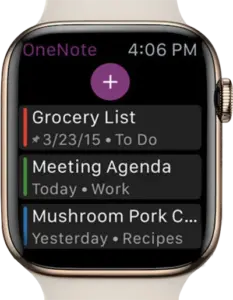
純正メモアプリだけでもかなり便利になりましたが、「アップルウォッチでメモを取りたい」と本気で感じている人には、いくつかのサードパーティアプリも試してみてほしいところです。ここでは、僕が実際に使ってきて手元に残った代表格を紹介します。
Drafts:とりあえず全部放り込む入口
Draftsは、テキストメモの「一時置き場」として優秀なアプリです。アップルウォッチ版アプリを文字盤のコンプリケーションに置いておくと、1〜2タップで音声入力を開始できます。
- 思いつきメモやアイデアをとにかく素早く残せる
- iPhone・iPad・Macと自動同期で、あとから整形しやすい
- 有料版なら他アプリへの送信やテンプレートも柔軟
「メモの完成度は低くてもいいから、とにかく逃したくない」というタイプの人には特に相性が良いです。通勤中・散歩中・ベッドの中など、「iPhoneを出すのはちょっとめんどうだけど、アップルウォッチならすぐ触れる」場面で真価を発揮してくれます。
Bear:カンペや読み上げ用メモに最適
Bearは、シンプルで見やすいデザインが魅力のメモアプリです。アップルウォッチでは、起動直後に音声入力画面を開くこともできますが、自動音声入力をオフにしておくと、「前回表示していたメモをすぐ呼び出す」カンペ運用がしやすくなります。
- 教室やセミナーで参加者の名前リストを使う
- プレゼンの要点だけを手元に出しておく
- よく使うフレーズやお経、スピーチ原稿の要約を表示する
iPhone側でメモをピン留めしておけば、アップルウォッチ側の一覧でも上部に出てくるので、ピン留めとセットでの活用がおすすめです。文字サイズや行間を少し広めにしておくと、腕につけた状態でもぐっと読みやすくなります。
TODO系:TodoistやTickTickなど
「メモと言いつつ、実際はやることリストが中心」という人には、TodoistやTickTickのようなタスク管理アプリも候補になります。アップルウォッチ版アプリでは、タスクの一覧とチェックがメインになるので、買い物リストや日々のルーティン管理に向いています。「今日やる3つ」だけをピン留めしておけば、タスクアプリっぽさを意識せずに使えるのもいいところです。
純正リマインダー+サードパーティTODOアプリ+純正メモという3層構造にしておくと、「期限があるタスク」「いつかやりたいこと」「ただのメモ」を整理しやすくなります。頭の中のごちゃっとした情報を、それぞれの箱に振り分けるイメージですね。
このあたりは完全に好みもあるので、まずは1〜2個インストールして、1週間くらい本気で試してみてください。「続けられるかどうか」が一番の判断基準です。
DraftsやBearで会議メモ活用

実際の仕事シーンで便利なのが、DraftsやBearを使った会議メモ+カンペ運用です。ここでは僕がよく使っているパターンを、会議の前・中・後に分けて紹介します。
会議前:アジェンダはiPhoneで準備
- iPhoneのメモやBearで会議のアジェンダを作成
- 必要ならチェックリスト形式にしておく
- アップルウォッチで見やすいよう、1項目を短くしておく
この段階は画面の広いデバイスで作っておく方が圧倒的に楽です。「1行に一つの論点」「長い説明は別メモに分ける」といったルールにしておくと、アップルウォッチ側で読みやすくなります。会議のタイトルや日時もメモの上部に書いておくと、別の会議と混ざりにくくなるのでおすすめです。
会議中:手首でカンペ+ポイントだけ追記
会議が始まったら、アップルウォッチのBearや純正メモでアジェンダメモを開きっぱなしにしておきます。発言のタイミングで手首をちらっと見るだけで流れを確認できるので、話に集中しやすくなります。スマホを取り出すよりも「ちゃんと話を聞いている感」が出るので、対面の場でも印象を崩しにくいのも地味にメリットです。
新しく出たタスクやキーワードは、Draftsで別メモとして音声入力しておき、後から会議ノートにまとめて統合する、といった使い分けがちょうどいいバランスです。会議中は「覚えておきたいキーワードを逃さない」ことに集中し、意味の通る文章にするのは後回しでOKです。
ウィジェットやスマートスタックまわりをさらに作り込みたい場合は、アップルウォッチのウィジェットの設定と使いこなし完全ガイドもチェックしてもらえると、コンプリケーションやスマートスタックとの組み合わせアイデアが広がるはずです。
会議後:iPhone・Macで一気に整理
会議が終わったら、ドラフトメモをiPhoneやMacで開いて、本格的な議事録に整えていきます。アップルウォッチでメモした内容はあくまで「素材」なので、ここでタイトルや見出し、箇条書き、タスク一覧などを整えていきます。
- Draftsで取ったメモを読みながら、要点だけを別のメモにまとめ直す
- タスク部分だけをリマインダーやTodoistにコピペする
- 重要な決定事項は、別メモやNotionなどにアーカイブしておく
この「会議後の整理」までセットで考えておくと、アップルウォッチのメモが一気に生きてきます。逆に、ここをサボると「結局メモしただけで活用できていない…」となりがちなので、カレンダーに「会議後10分の整理タイム」を入れておくのもおすすめです。
アップルウォッチのメモ機能まとめ
最後に、アップルウォッチのメモ機能まわりをサクッと振り返ります。
- 純正メモアプリは「読む・チェックする・短く残す」用途に最適
- 既存メモの編集や書式の作り込みは、iPhone・iPad・Macで行う前提にすると楽
- ボイスメモや文字起こしサービスと組み合わせると、議事録や学習用途で一気に便利になる
- DraftsやBear、TodoistやTickTickなどを足すことで、自分の仕事スタイルに合ったメモ環境が作れる
アップルウォッチのメモ機能は、単体で完結させるというより、iPhoneやMac、クラウドサービスと連携してこそ本領発揮するツールです。まずは「自分がどんな場面でメモを取りたいか」を洗い出して、そこから必要なアプリや設定を一つずつ足していくのがおすすめです。
アプリやOSの仕様、料金体系、iCloudやサードパーティサービスの利用条件は、時間とともに変わる可能性があります。ここで紹介した内容はあくまで一般的な目安として参考にしてもらい、正確な情報や最新仕様は必ず公式サイトやアプリストアの説明を確認してください。仕事での利用や情報管理ポリシーに関わる部分については、最終的な判断を自己責任で行い、必要に応じて社内担当者や専門家にも相談するようにしてください。
アップルウォッチ全体の設定や使いこなしをもっと広く押さえたいときは、アップルウォッチを使いこなす方法総まとめもセットで読んでもらえると、日常のワークフロー全体をアップルウォッチ前提で組み立てやすくなると思います。
この記事が、あなたのアップルウォッチのメモ機能の使い方をアップデートするきっかけになればうれしいです。手首からアイデアを逃さず、うまく付き合っていきましょう。


